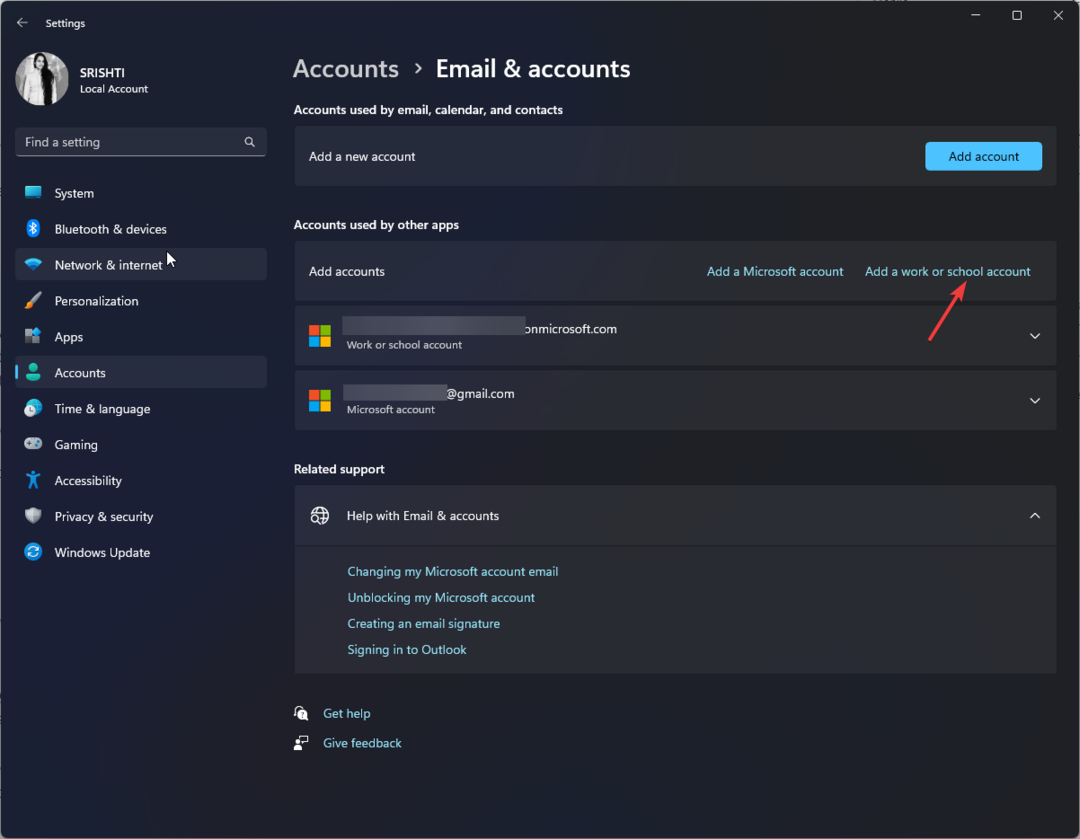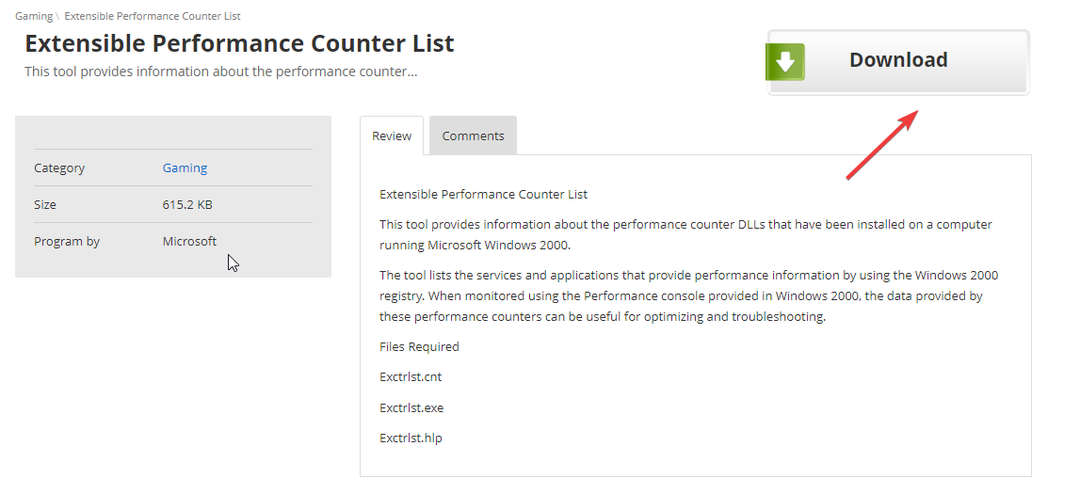Windows 11'de Aero özelliklerini etkinleştirmek için bu çözümleri deneyin
- Windows Aero, Windows PC'lerdeki Grafik Kullanıcı Arayüzünü özelleştirmek için çok sayıda animasyon ve şeffaflık efekti kullanır.
- Kullanıcılar Windows Aero özelliğini Komut İstemi aracılığıyla etkinleştirebilir ve devre dışı bırakabilir.
- Masaüstü Windows Yöneticisi (DWM) ve Şeffaflık özellikleri etkin değilse Windows Aero bilgisayarınızda çalışmayabilir.

Windows, bilgisayarınıza benzersiz bir görünüm kazandıran birçok görünüm özelliğine sahip, son derece özelleştirilebilir bir İşletim Sistemidir. Aero teması kullanıcıların kullanabileceği özelliklerden biridir. Bu nedenle, Windows 11'de Aero'yu nasıl etkinleştireceğinizi size anlatacağız. Ayrıca kullanıcılar şunları yapabilir: Windows temalarını indir buradan.
Windows Aero teması nedir?
Windows Aero (Otantik, Enerjik, Yansıtıcı ve Açık), Windows Vista için tanıtılan ve Windows 7'de bulunan bir GUI'dir (Grafik Kullanıcı Arayüzü). Kullanıcıların bilgisayarlarındaki grafik efektlerini geliştirmelerine yardımcı olur.
Ancak Windows Aero teması, Windows Aero'nun birçok bileşeni kullanan bir bileşenidir. Windows animasyonları ve PC'nizde şeffaflık efektleri. Şeffaf dekorasyon efektleri yaratır ve ayrıca masaüstünüzün arka plan rengini değiştirir, şeffaflık, parlaklık ve ekran koruyucu.
Windows Aero neden çalışmıyor?
Birkaç faktör Windows Aero'nun bilgisayarınızda çalışmamasına neden olabilir. Bazıları:
- Windows sürümünüz Aero özelliğini desteklemiyor – Windows Aero, bilgisayarınızda çalışan sürüm çalışmıyorsa çalışmayacaktır. Bu nedenle kullanıcıların Windows'larının Aero özelliğiyle çalışıp çalışmadığını doğrulaması gerekiyor.
- Masaüstü Windows Yöneticisi devre dışı bırakıldı – DWM, Windows'ta bir grafik kullanıcı arayüzü (GUI) oluşturmaya yardımcı olan ve işletim sisteminin görsel efektleri kullanmasını sağlayan bir bileşendir. Bu nedenle, Windows Aero aşağıdaki nedenlerden dolayı çalışmayı durdurabilir: Masaüstü Windows Yöneticisi sorunları PC'nizde.
- Şeffaflık devre dışı bırakıldı – Windows Aero aşağıdaki durumlarda çalışmayabilir: şeffaflık efektleri devre dışı bırakıldı PC'nizde. Şeffaflık, Aero'yu kullanmak için gereken önemli bir özelliktir çünkü Aero'yu şeffaflık efektleri için kullanır. Bu nedenle Windows Aero, şeffaflık efektleri seçeneğine erişebiliyorsa çalışmayacaktır.
- Windows Aero önbelleğiyle ilgili sorunlar – Kullanıcılar, önbellek dosyası bozuksa Windows Aero'yu kullanırken sorun yaşayabilir. Performansını etkiler ve çalışmasını engelleyebilir.
Windows 11'de Aero'yu nasıl etkinleştiririm veya devre dışı bırakırım?
1. Aero lite'ı Etkinleştirme/Devre Dışı Bırakma
- tuşuna basın pencereler + e açmak Dosya Gezgini ve aşağıdaki yola gidin:
C:\Windows\Resources\Themes - Kopyalayıp yapıştırın Aero teması dosyayı yeni bir konuma taşıyın.
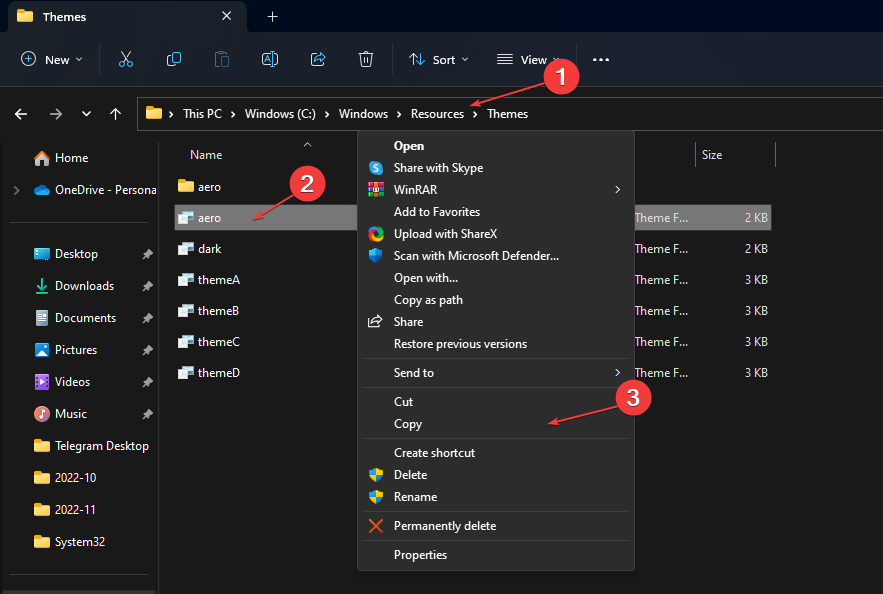
- Sağ tıklayın dosya, seçme Yeniden isimlendirmek ve dosyayı değiştirin aero.tema ile aerolite.tema.

- Sağ tıklayın dosya, tıklamak Bununla aç, ve seç Not Defteri.
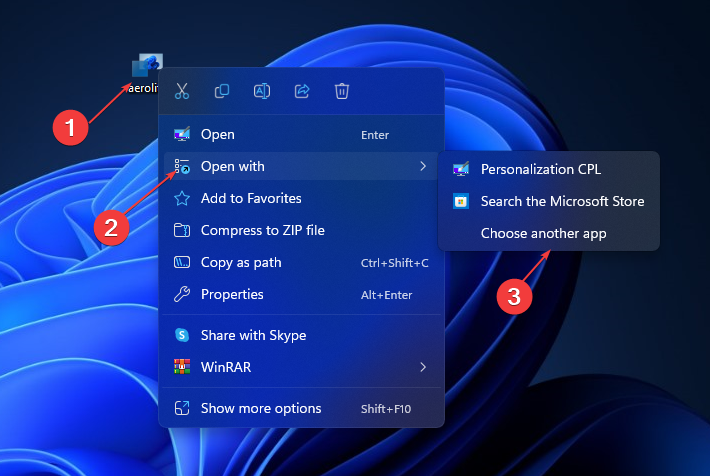
- Aşağıdaki satırları değiştirin:
; Windows - IDS_THEME_DISPLAYNAME_AERO_LIGHT,DisplayName=@%SystemRoot%\System32\themeui.dll,-2060ileDisplayName=Aero Lite
- Bu satırı değiştirin:
Path=%ResourceDir%\Themes\Aero\Aero.msstylesilePath=%ResourceDir%\Themes\Aero\Aerolite.msstyles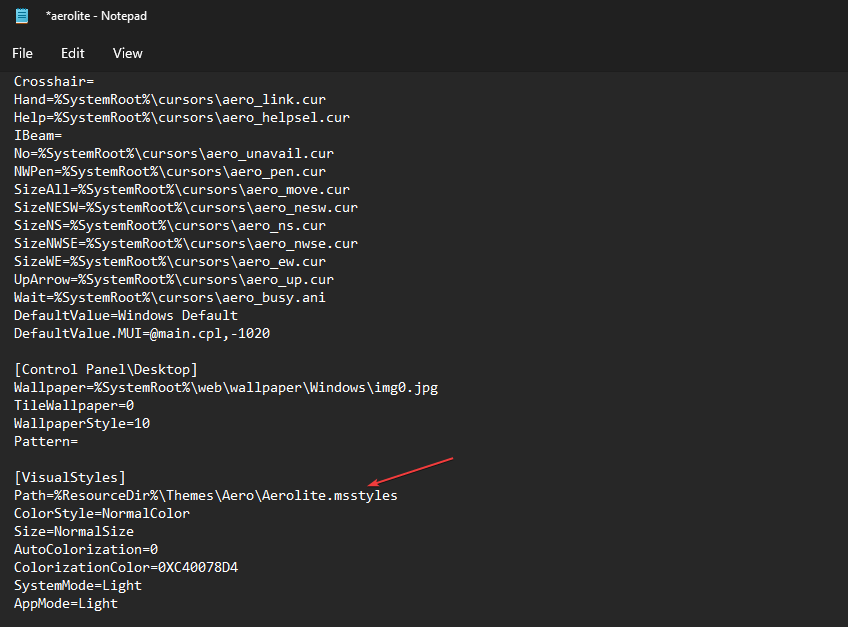
- Tıklamak Dosya Ve Kaydetmek.
- Çift tıklayın Aerolite.teması Temayı etkinleştirmek için dosya.
Aero lite temasını devre dışı bırakmak için şu adımları izleyin:
- İlk önce basın pencereler + BEN açmak Ayarlar.
- Seçme Kişiselleştirme ve Seç Temalar.
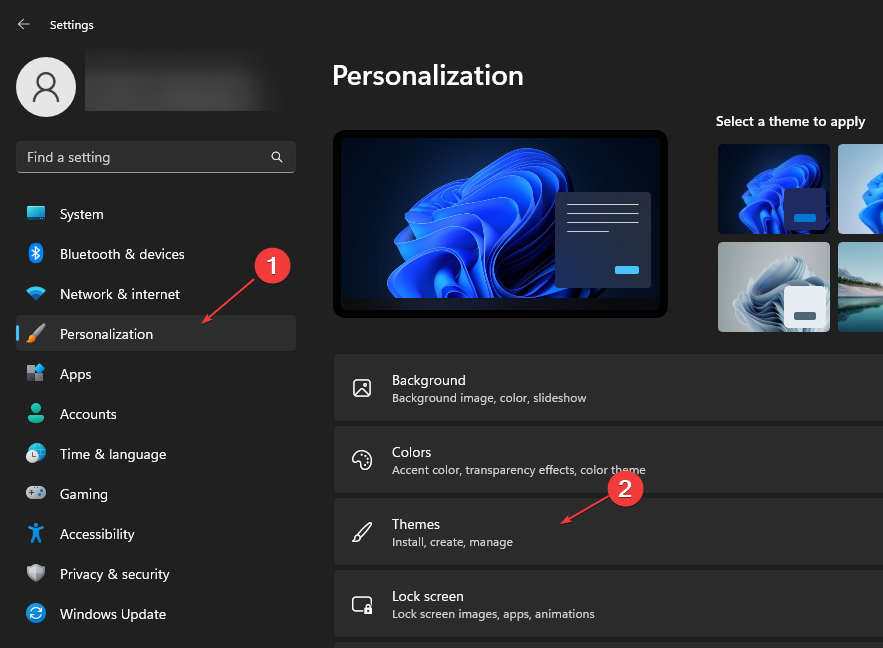
- Bulun Aero lite teması, sağ tıklayın ve silmek BT.
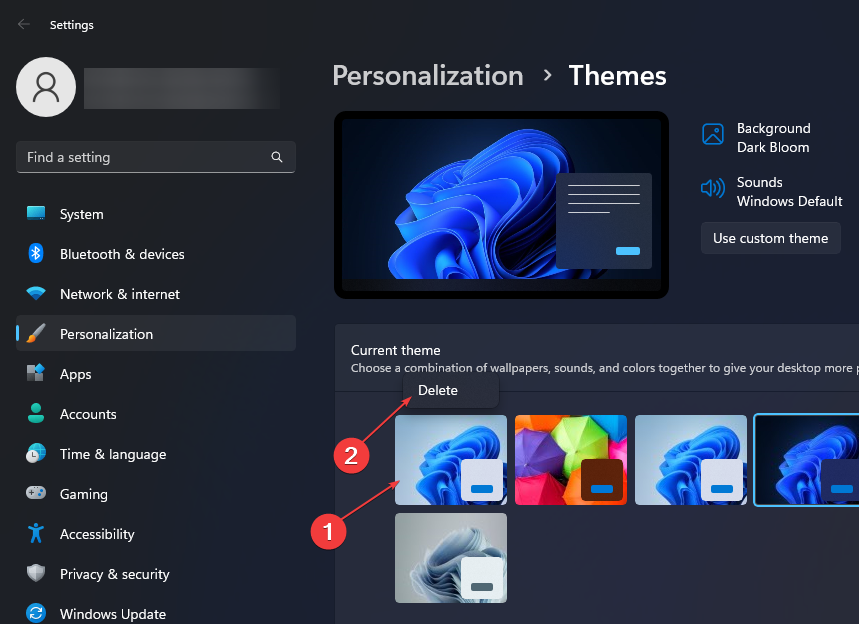
hakkındaki makalemize göz atın temalar değişmeye devam ederse ne yapmalı Windows 11'de.
2. Aero Peek'i Sistem Özellikleri aracılığıyla etkinleştirme/devre dışı bırakma
- tuşuna basın pencereler + R açmak için tuşlar Riletişim kutusunu açın, sysdm.cpl yazın ve tuşuna basın Girmek.
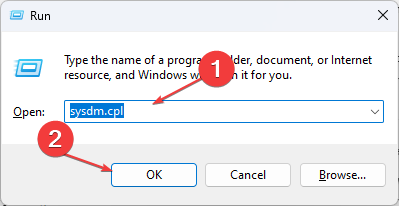
- Üzerinde Sistem özellikleri iletişim kutusunda şunu seçin: Gelişmiş sekmesi. Ardından, Ayarlar altındaki düğme Performans bölümü.

- Şunu seçin: Görsel efektler sekmesine gidin ve seçeneği arayın Peek'i etkinleştir.

- Tıklamak Uygula ve daha sonra TAMAM.
- PC'yi yeniden başlatın.
- Düzeltme: Windows 11'de Dosya Sistemi Hatası (-2147163901)
- Kontrol Paneli ve Ayarlar Uygulaması: Hangisini Kullanmalı?
- Düzeltme: Harici Monitör Bağlandığında Wi-Fi Çalışmayı Durduruyor
- Düzeltme: Windows 11'de Yazarken İmleç Sola Hareket Etmeye Devam Ediyor
- Windows 11'de Görev Çubuğu Küçük Resim Önizlemesini Etkinleştirme veya Devre Dışı Bırakma
3. Aero Shake'ı devre dışı bırak/etkinleştir
- tuşuna basın pencereler + BEN açmak için anahtarlar Ayarlar.
- Seçme Sistem ve tıklayın Çoklu görev.
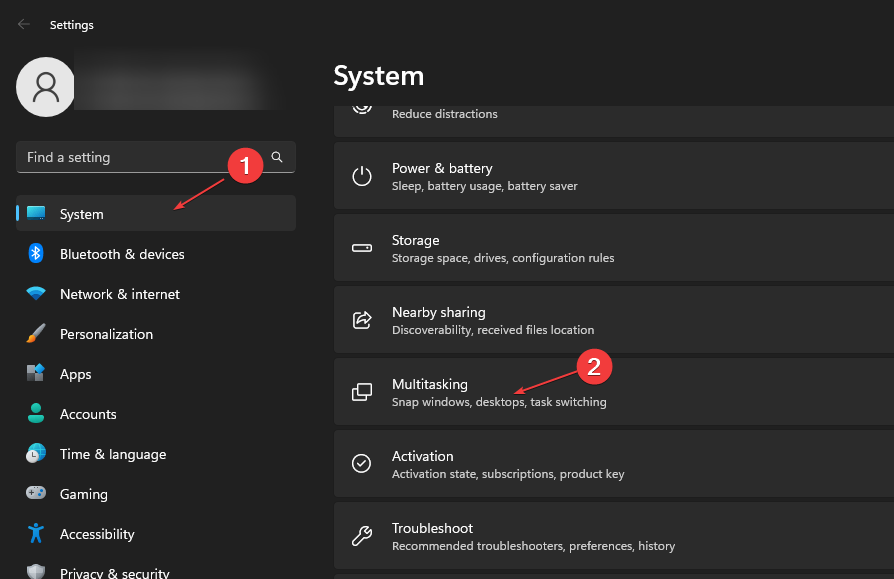
- seçeneğini açın veya kapatın Başlık çubuğu Windows sallanıyor.
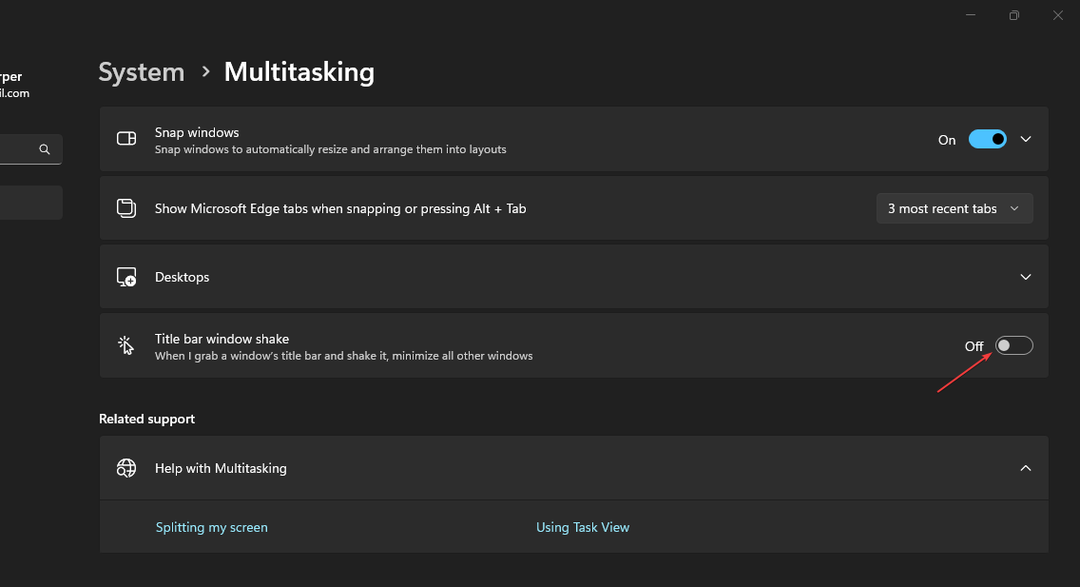
Aero sarsıntısı, arka plandaki diğer tüm pencereleri simge durumuna küçültmek için bir pencereyi yakalayıp sallayarak masaüstünü dağıtan başka bir özelliktir.
Ancak nedenler birçok Windows bilgisayarında değişiklik gösterebilir ve belirli bir Windows sürümüyle sınırlı değildir.
Yine de Windows temaları ve grafik özelleştirmesinde çok sayıda sorunla karşılaşabilirsiniz. Bu nedenle okumanızı öneririz senkronize edilmeyen temalar nasıl düzeltilir Windows 11'de.
Ayrıca kontrol edin üçüncü taraf temaları nasıl yüklenir Windows 10/11'de ve Windows temadaki dosyaları bulamıyor hatası nasıl düzeltilir Bilgisayarınızdaki hata.
Başka sorularınız veya önerileriniz varsa, lütfen bunları aşağıdaki yorumlara bırakın.